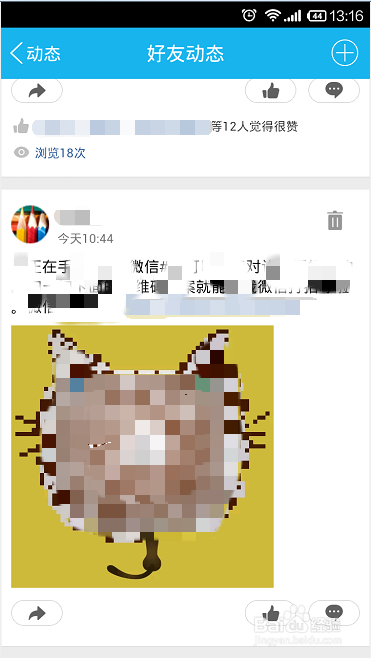微信二维码名片怎么生成和分享?
1、现在几乎每个小伙伴的手机上都会安装有微信,我们只要点击手机上的搁泪微信,即可打开登陆自己的微信了。
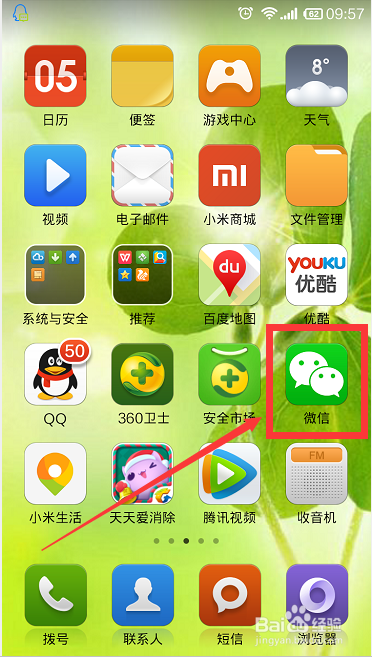
2、在自己的微信界面上,点击底下的菜单栏里的”我“,进入到相应的界面上。看到自己的微信号和昵称,点击一下自己的微信号一栏。
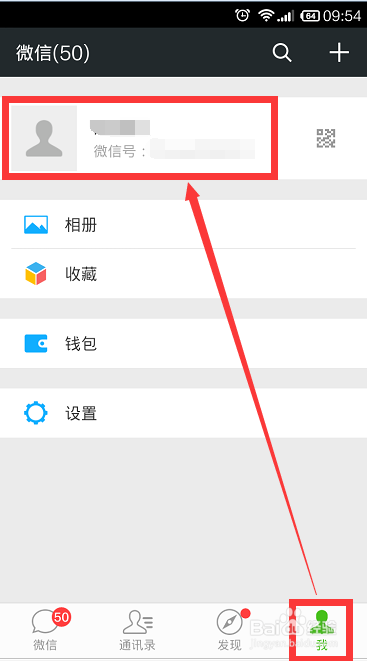
3、在打开的”个人佛侧何信息“的手机界面上,小伙伴找到一栏叫做”二维码名片“,点击打开它。
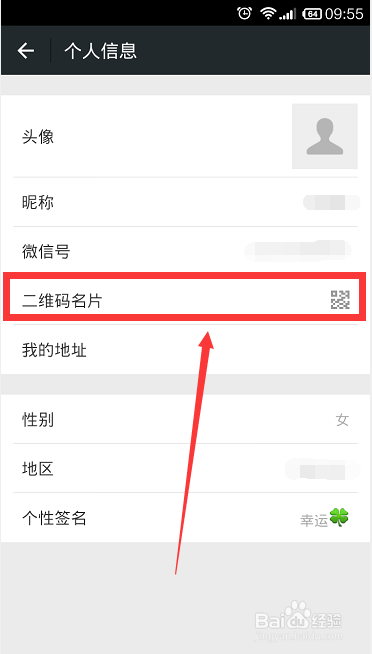
4、接着就会打开一个”二维码名片“的手机界面,然后我们再在手机界面右上角点击三个小方块的更多按钮,就会弹出一个下拉列表,在里面选择”换个样式“,接着在界面上就会看到一个新的二维码样式了,不喜欢那个样式的话,可以况净继续点击”换个样式“,直到换到自己喜欢的样式。
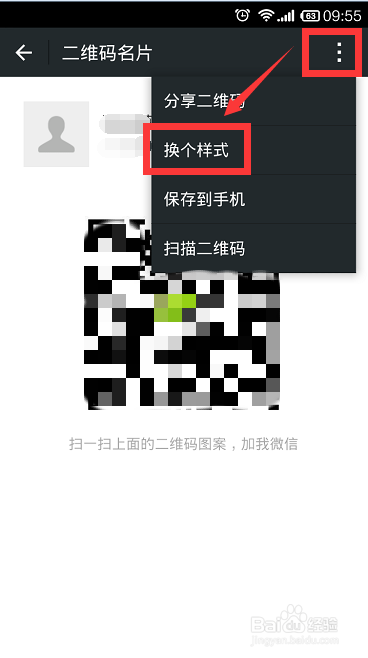
1、有时候小伙伴可能需要把自己的微信二维码图片发到其他的地方让别人扫描,那么,怎么把自己的微信二维码图片弄出来呢?在刚才的”换个样式“的按钮下面点击选择”保存到手机“。
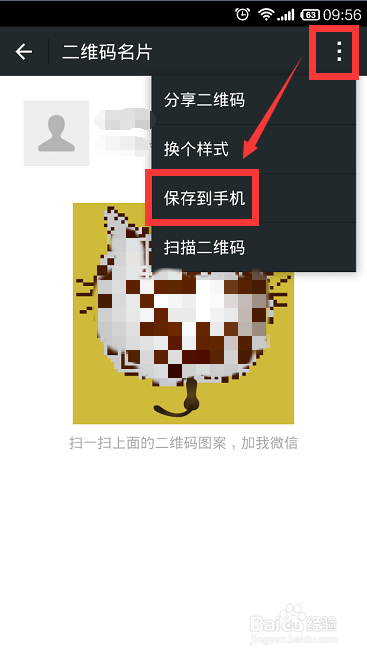
2、接着就会在”二维码名片“的手机界面底下看到我们的图片保存的路径位置,如果我们记不清这个路径位置,可以重复点击那个“保存到手机”的按钮,接着使用手机截屏的功能截一张图片,到时候可以随时查看图片,以便找到那个路径地址
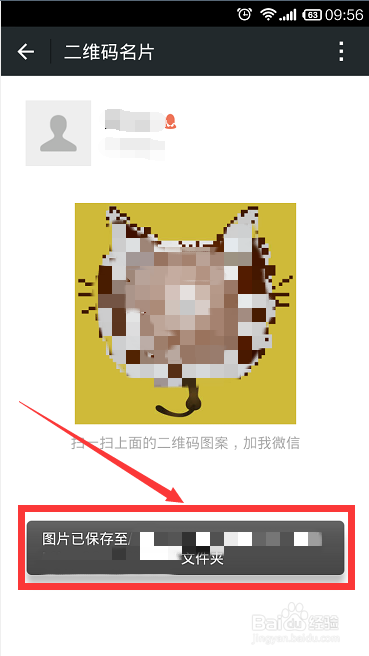
3、接着缩小微信界面,切换到自己手机的桌面上,点击打开上面的“文件夹”。
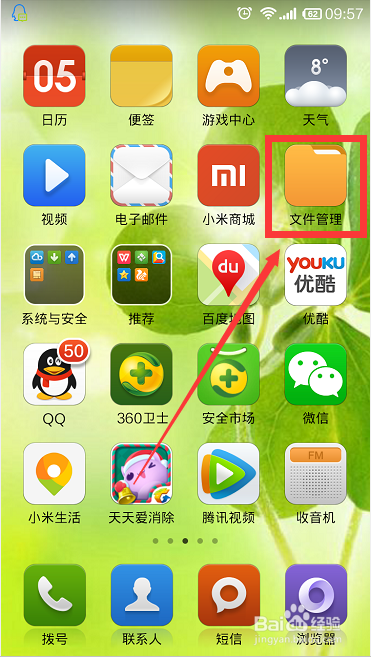
4、然后我们再在自己的手机文件夹里面,按照刚才保存图片提示的路径,如图所示,找到并且打开那个存放微信图片的文件夹,就可以看到我们刚才保存的微信二维码图片了。以后我们把这张图片发到其他平台,让别人扫描即可。
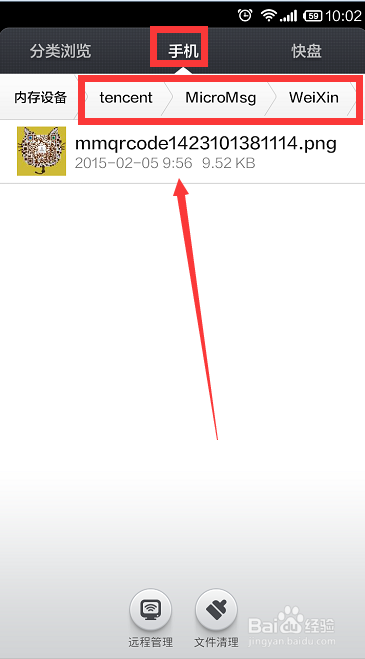
1、设置好自己的二维码的样式之后,也可以直接分享到一些平台。在刚才的“换个样式”按钮的前面点击那个“分享二维码”的按钮。
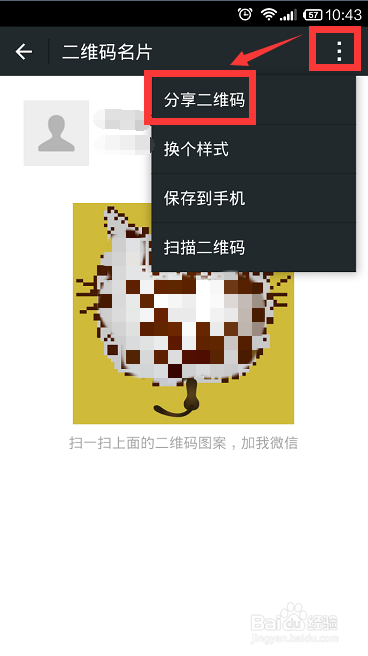
2、微信的版本不一样,可能能够分享到的平台也不一样。比如现在我们这个,点击分享之后,出现一个“分享到QQ空间”的选项,点击它。
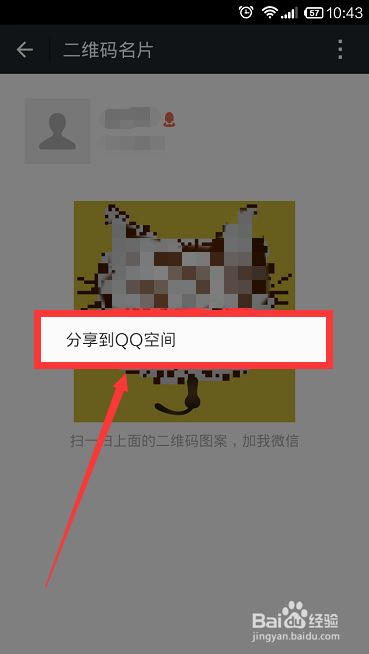
3、在打开的“分享二维码”的手机界面上,我们点击“下一步”的按钮。
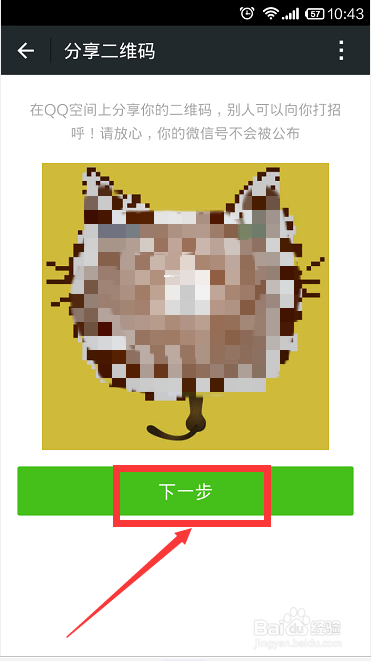
4、接着在新的界面上点击右上角的“分享”按钮,待信息发送成功,我们就会在界面底下看到一个“已分享”的文字提示。
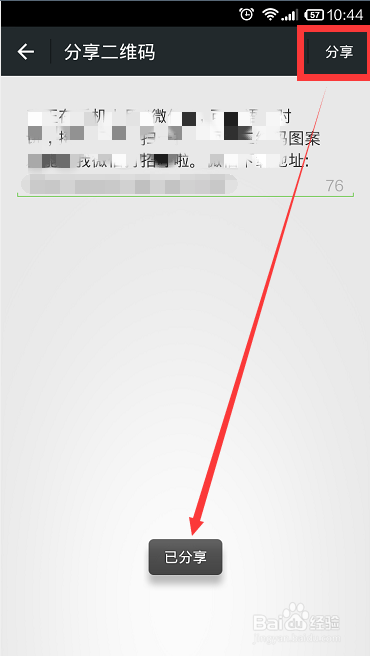
5、然后我们再去自己的QQ空间查看,就会发现我们的微信二维码已经成功分享到自己的QQ空间里面了。当朋友们在QQ空间看到,只要使用手机对准上面的二维码扫描一下,就可以添加我们为好友,互相关注了。